VNC安裝在CentOS 7上的詳細指南
- WBOYWBOYWBOYWBOYWBOYWBOYWBOYWBOYWBOYWBOYWBOYWBOYWB轉載
- 2024-02-09 12:45:20845瀏覽
php小編子墨為大家帶來了一篇關於在CentOS 7上安裝VNC的詳細指南。 VNC是一種遠端桌面控制軟體,可讓使用者透過網路遠端存取和控制其他電腦。本文將為您提供一步步的操作指南,幫助您在CentOS 7上成功安裝VNC,並實現遠端存取和控制的便利。無論您是初學者還是有一定經驗的用戶,都能夠輕鬆地按照本文的指導完成VNC的安裝。讓我們一起來看看具體的步驟吧!
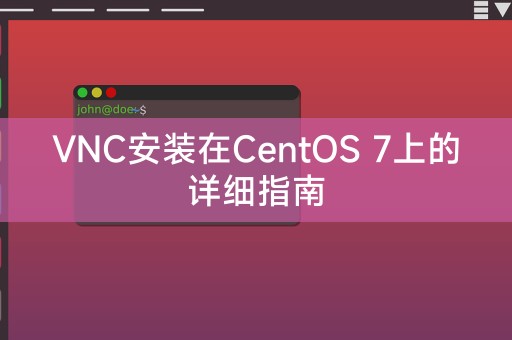
以下是CentOS 7 上安裝VNC 的詳細步驟:
步驟1:安裝VNC Server
您需要安裝VNC Server ,在終端機中輸入以下指令:
```shell
sudo yum install tigervnc-server
```
##步驟2:設定VNC Server在安裝完成後,您需要設定VNC Server,執行下列指令建立新的VNC 密碼:vncserver您將被要求輸入密碼,然後再次確認密碼,這將建立一個新的VNC 密碼檔案。 步驟3:設定VNC Server 顯示預設情況下,VNC Server 會建立一個虛擬桌面,並將其命名為:1,您可以透過執行下列命令來查看目前的VNC桌面:vncserver -list如果您想要建立更多的桌面,可以執行下列命令:vncserver :2這將會建立一個名為:2 的新桌面。 步驟4:設定防火牆如果您的CentOS 7 伺服器上有防火牆,您需要開啟VNC Server 所需的端口,預設情況下,VNC Server 使用連接埠5900 顯示編號,如果您的VNC Server 在:1 上執行,則它使用連接埠5901,您可以使用下列命令開啟所需的連接埠:```csssudo firewall-cmd --permanent --add-port=5901/tcpsudo firewall-cmd --reload步驟5:連接到VNC Server您可以使用VNC Viewer 連接到您的CentOS 7 伺服器上的VNC Server,在VNC Viewer 中輸入伺服器的IP 位址和顯示編號,然後輸入您在步驟2 中建立的VNC 密碼。 以上是在 CentOS 7 上安裝和設定 VNC 的詳細步驟,透過使用 VNC,您可以輕鬆地遠端存取和控制您的伺服器或桌面環境。 分享:一個LINUX小知識在Linux系統中,您可以使用grep指令來搜尋文字檔案中的特定字串,grep指令具有強大的功能和選項,可以幫助您快速找到所需的文本,以下命令將在/var/log/messages檔案中搜尋包含“error”字串的行:```perlgrep "error" / var/log/messages這將輸出所有包含“error”字串的行,您還可以使用其他選項來進一步定制搜索,例如使用-i選項來忽略大小寫或使用-v選項來反轉搜尋結果。以上是VNC安裝在CentOS 7上的詳細指南的詳細內容。更多資訊請關注PHP中文網其他相關文章!
陳述:
本文轉載於:xiaosiseo.com。如有侵權,請聯絡admin@php.cn刪除

